
(Etapa 1 de 7)
Para recordar como acessar essa área, volte ao "Índice" e:
- escolha a Categoria "Acessando o ALM"
- clique na Demonstração "Acessando uma área de sistema (Requisitos)"
Referência (copie para o Mantis o texto em vermelho):
demo_.html?interacao=97

(Etapa 2 de 7)
Para acessar o menu pessoal, clique no botão "Início".
Referência (copie para o Mantis o texto em vermelho):
demo_.html?interacao=98
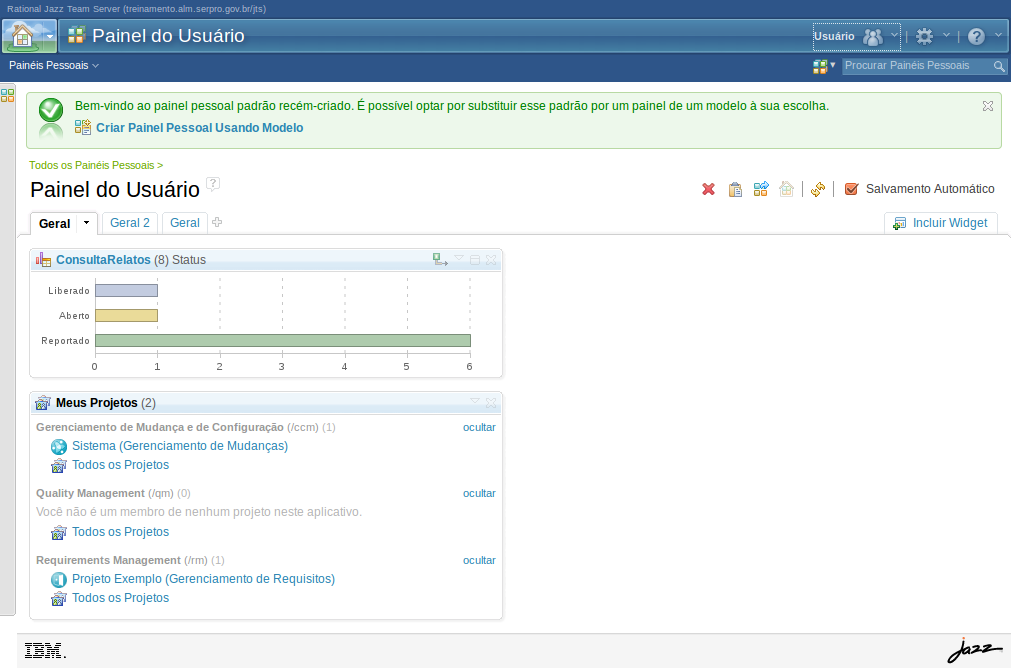
(Etapa 3 de 7)
Para acrescentar um novo Widget, clique em "Incluir Widget".
Referência (copie para o Mantis o texto em vermelho):
demo_.html?interacao=99
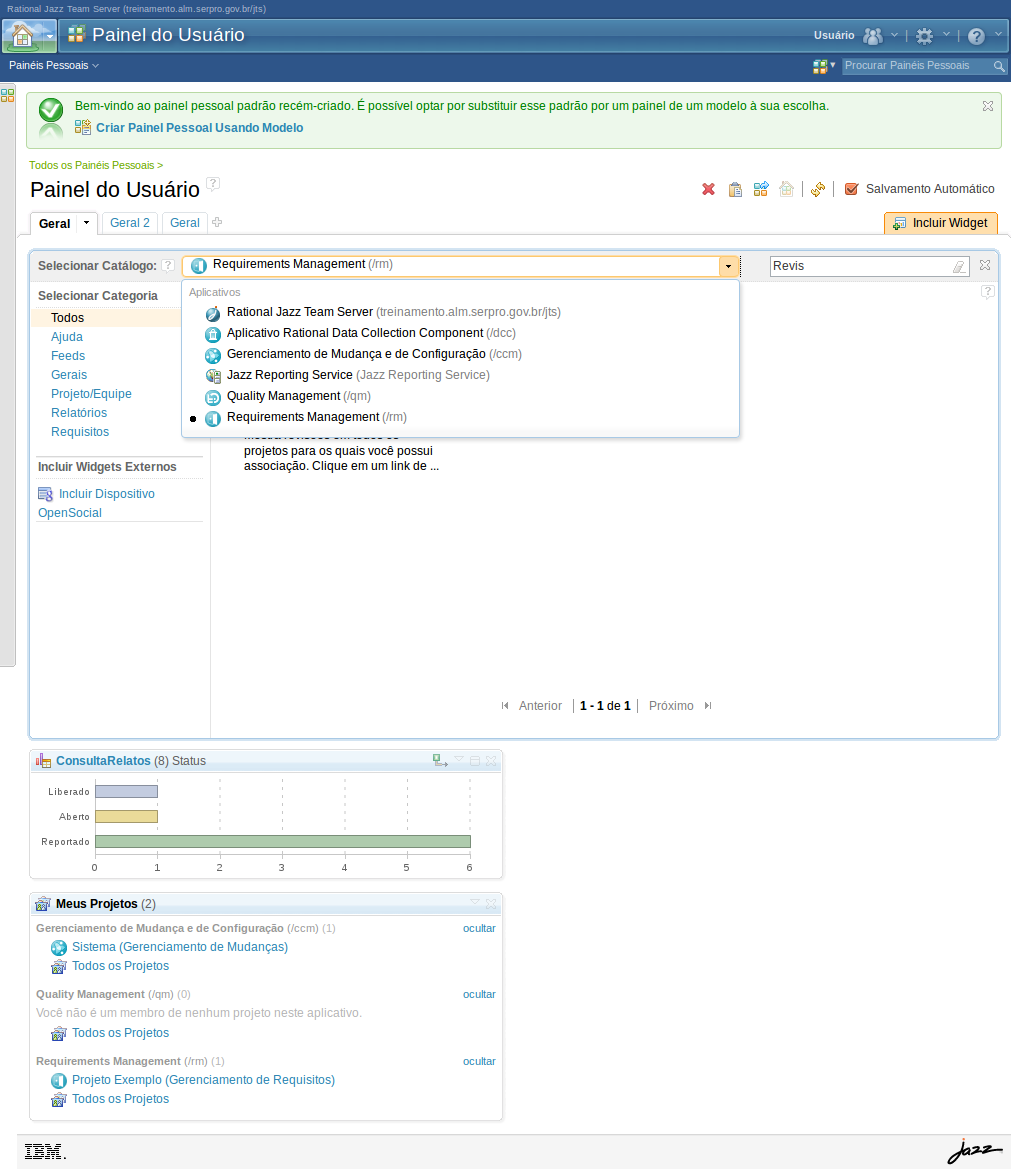
(Etapa 4 de 7)
Escolha a categoria "Requirements Management".
Referência (copie para o Mantis o texto em vermelho):
demo_.html?interacao=100
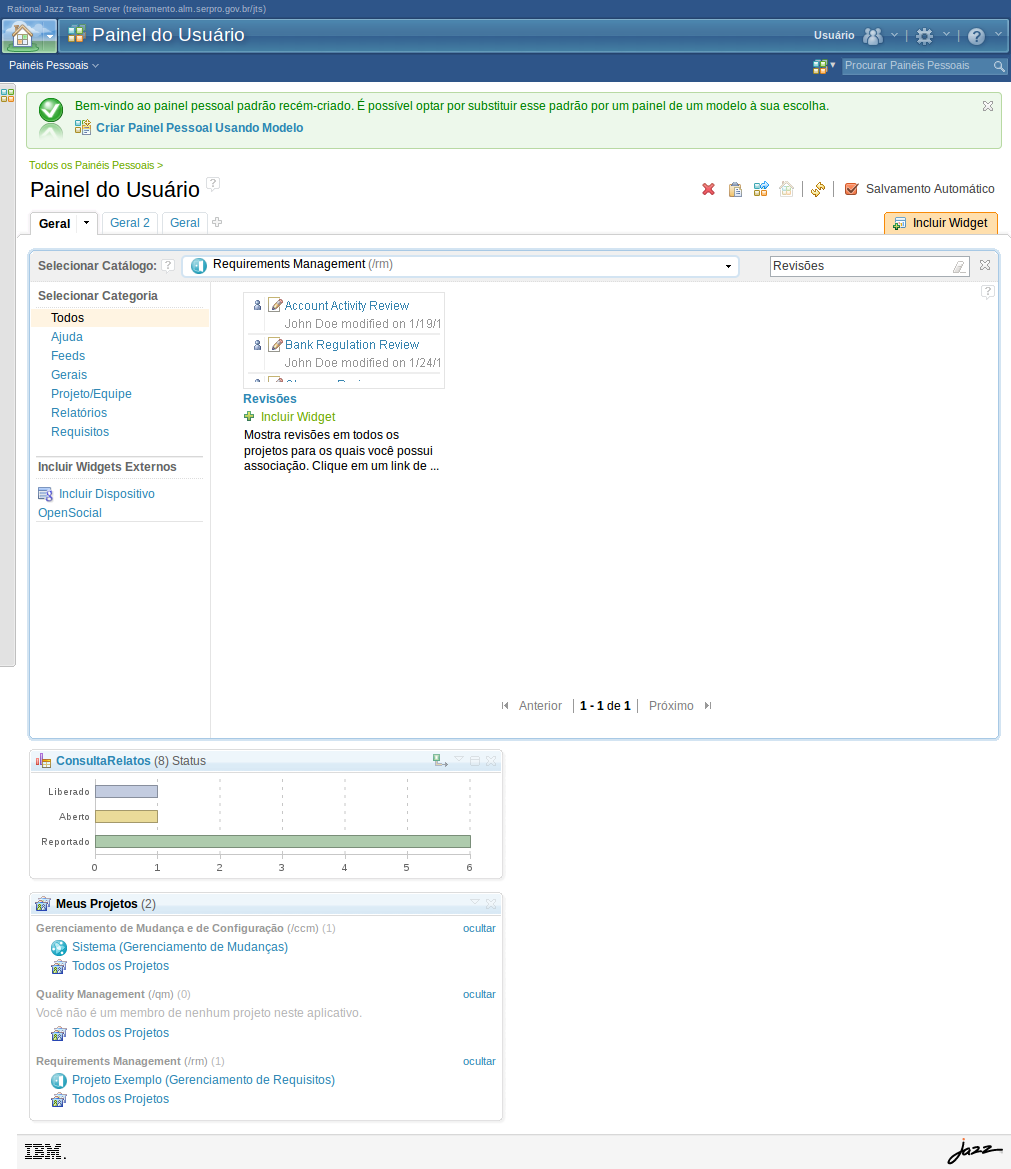
(Etapa 5 de 7)
Para incluir, clique em "Incluir Widget".
Referência (copie para o Mantis o texto em vermelho):
demo_.html?interacao=101
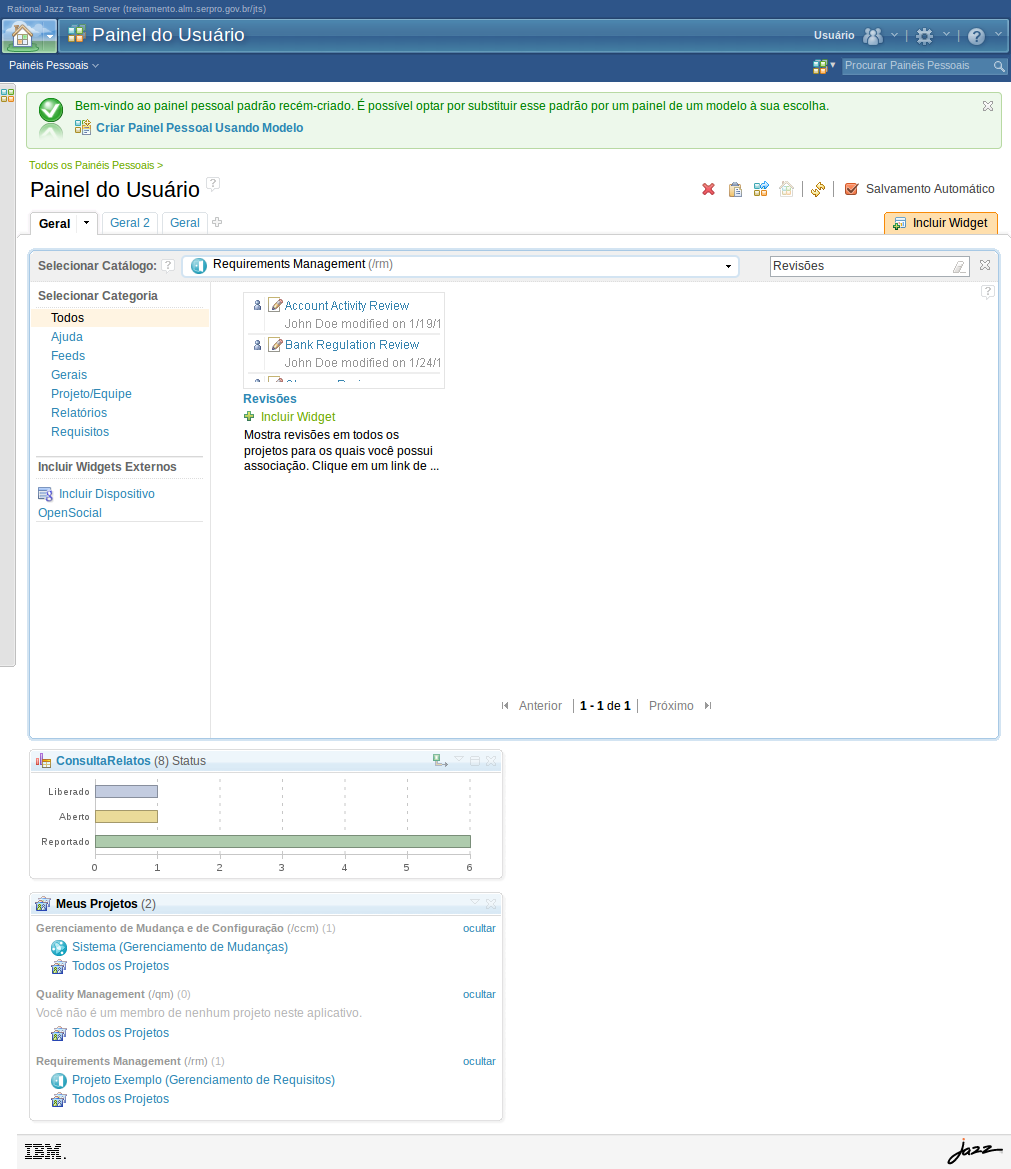
(Etapa 6 de 7)
Clique no botão "Fechar".
Referência (copie para o Mantis o texto em vermelho):
demo_.html?interacao=102
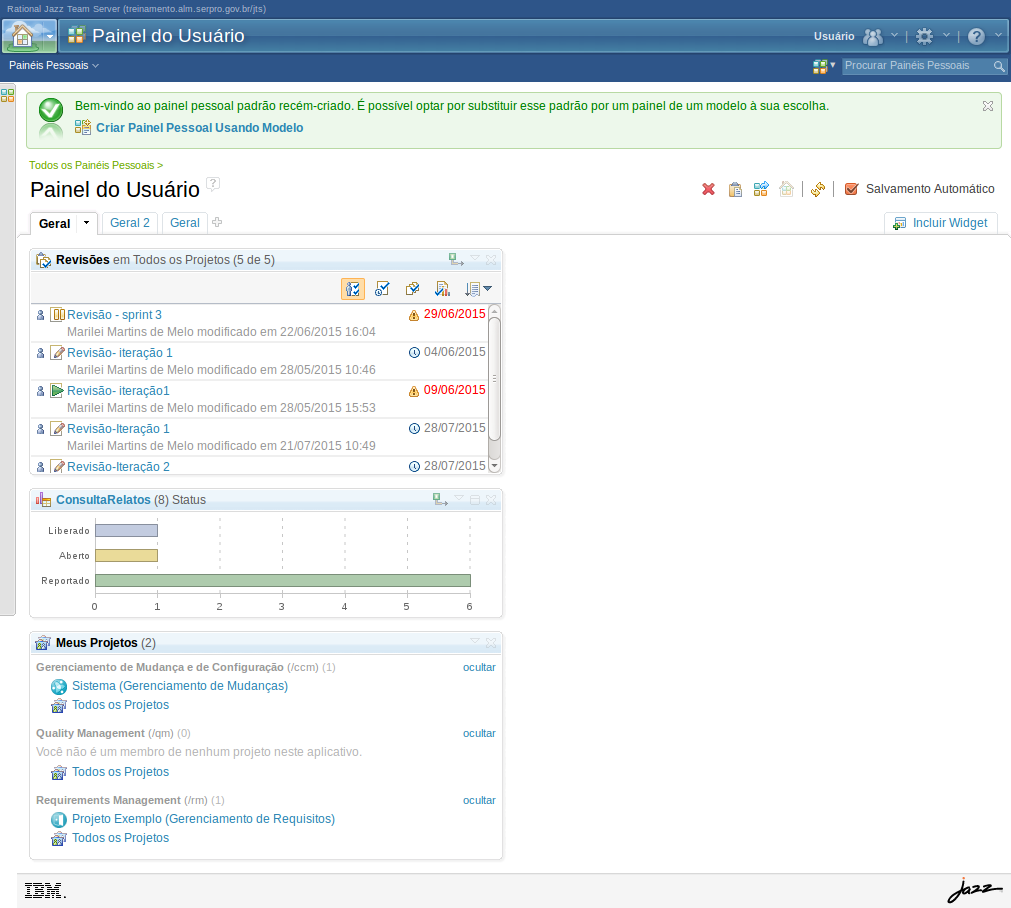
(Etapa 7 de 7)
As revisões em que o usuário está incluído serão apresentadas no Widget incluído.
Referência (copie para o Mantis o texto em vermelho):
demo_.html?interacao=103